Chỉnh kích thước bảng trong Word giúp căn chỉnh dữ liệu dễ đọc và thẩm mỹ hơn. Bạn có thể điều chỉnh độ rộng cột, hàng bằng chuột hoặc công cụ trong Word. Hãy cùng tìm hiểu các cách thực hiện đơn giản dưới đây.
Chỉnh kích thước bảng trong Word giúp sắp xếp dữ liệu khoa học hơn. Bạn có thể điều chỉnh nhanh bằng chuột hoặc thiết lập thông số cụ thể.
Cách đặt kích thước chính xác cho từng hàng, cột
Sau khi tạo bảng, di chuột đến đường ngăn cách giữa hàng hoặc cột.
- Khi con trỏ chuyển thành mũi tên hai chiều, nhấn giữ chuột trái và kéo để thay đổi kích thước.
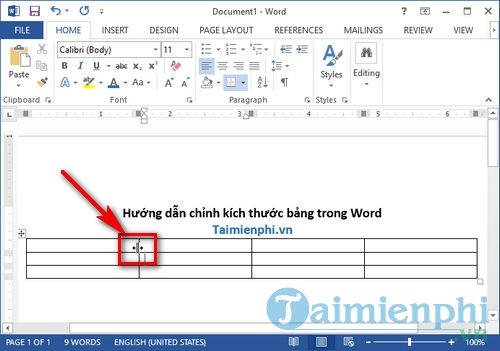
Hoặc bạn sẽ thấy trên thanh thước kẻ, tương ứng với mỗi vị trí của đường chia cắt cột, hàng sẽ có một biểu tượng đại diện, nhấp chuột vào biểu tượng tương ứng và kéo qua trái, phải để căn chỉnh.
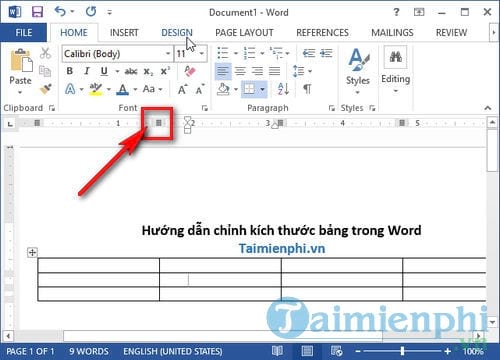
Kết quả:

https://thuthuat.taimienphi.vn/cach-chinh-kich-thuoc-bang-trong-word-chinh-gian-to-nho-hang-cot-cua-bang-25412n.aspx
Sau khi nắm vững cách chỉnh kích thước bảng trong Word, bạn có thể áp dụng để giãn hàng, cột tự động hoặc điều chỉnh thủ công để sắp xếp nội dung hợp lý hơn. Nếu cần căn chỉnh bảng trong Word chính xác, hãy sử dụng thước kẻ hoặc công cụ Table Properties để nhập thông số cụ thể.